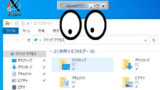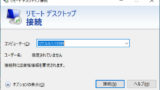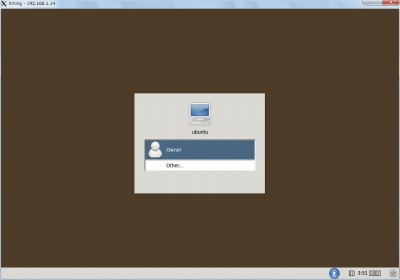
Xming は、X Window System を Windows 上に移植したもので、Windows 上の1つのアプリケーションのようにリモートにある Linux を操作できます。
Xming
通常、リモートにあるサーバー等を操作する場合は SSH を利用しますが、GUI 環境が必要な場合やデスクトップ環境として構築された Linux に接続するには Xming を利用します。それ以外の方法では、Cygwin/X や VNC 等があります。Cygwin/X は Cygwin を必要としますが、Xming には不要です。
ダウンロード
以下よりダウンロードします:
- ダウンロード – Xming X Server for Windows – SourceForge.JP
http://sourceforge.jp/projects/sfnet_xming/releases/
この例では、「Xming-6-9-0-31-setup.exe」をダウンロードしました。
※Windows XP / Windows 7 等で動作します
インストール
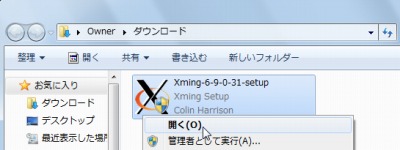
ダウンロードした「Xming-6-9-0-31-setup.exe」を実行します。
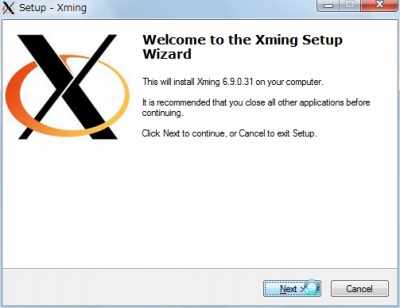
「Welcome to the Xming Setup Wizard」と表示されたら[Next]をクリックします。
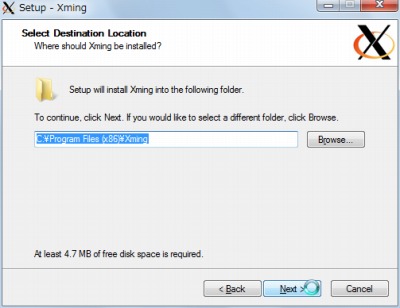
[Next]をクリックします。
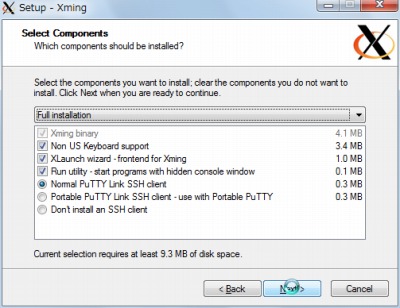
[Next]をクリックします。
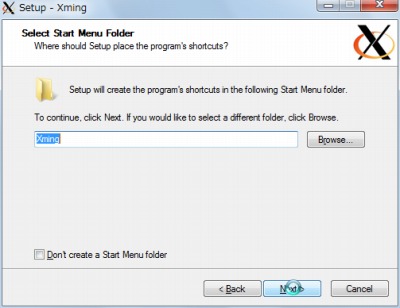
[Next]をクリックします。
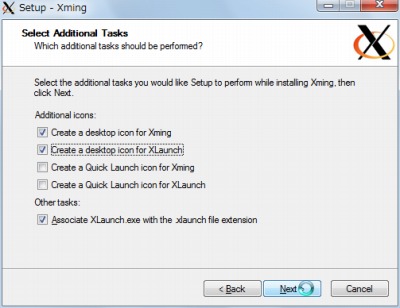
「Create a desktop icon for XLaunch」をチェックして[Next]をクリックします。
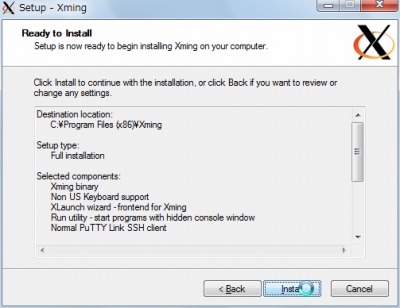
[Install]をクリックします。
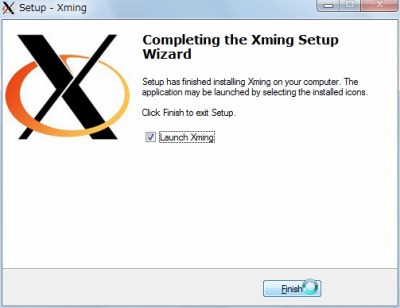
[Launch Xming]をチェックして[Finish]をクリックします。
→ Xming をセットアップする方法に続きます
関連
VcXsrv をインストールする方法については、次のサポート記事をご参照ください:
様々な方法でリモート操作する方法については、次のサポート記事をご参照ください:
注意
- 本操作例は Windows 7 SP1 64bit 上から Ubuntu に接続するものです
スポンサードリンク